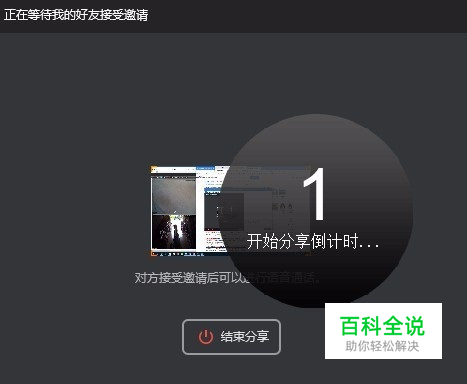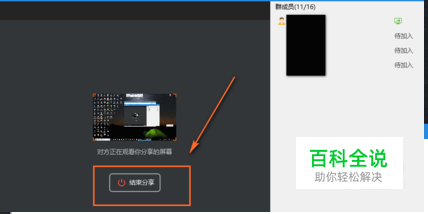电脑QQ怎么分享屏幕
现在网络非常的发达,只要把视频的屏幕分享出去,别人也可以看到你的视频内容,即使不用加入会议都行,一起来看看这是怎么操作的吧。
操作方法
- 01
第一步,我们首先要打开需要分享屏幕的QQ群,然后点击右上角的电话标识。

- 02
第二步,点击完之后,在弹出的菜单里面,点击选择在当前群内直接发起。
- 03
第三步,在QQ电话开启之后,我们要点击红框中的视频标识。

- 04
第四步,点击完之后我们就可以进入到一个视频界面,再点击屏幕上的分享屏幕。

- 05
第五步,等待3秒倒计时结束之后,视频屏幕就能被分享出去了。
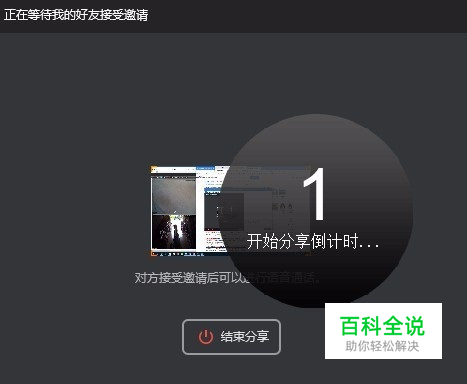
- 06
第六步,当你不想分享屏幕了,那么就可以点击结束分享,别人就看不到你的视频内容了。
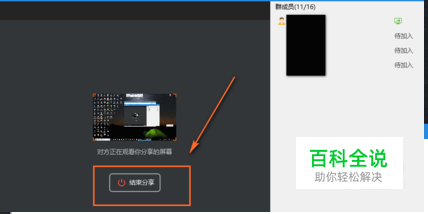
赞 (0)